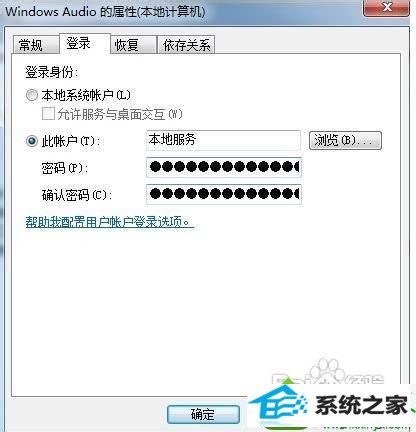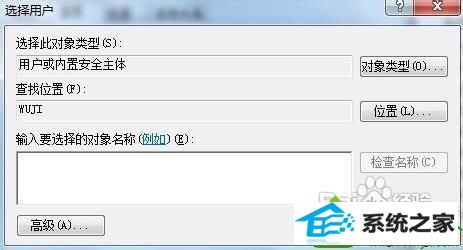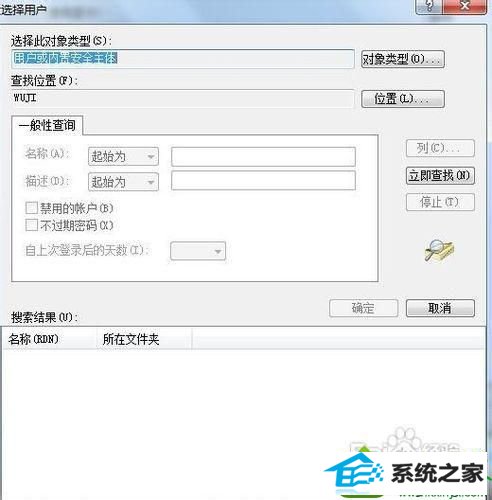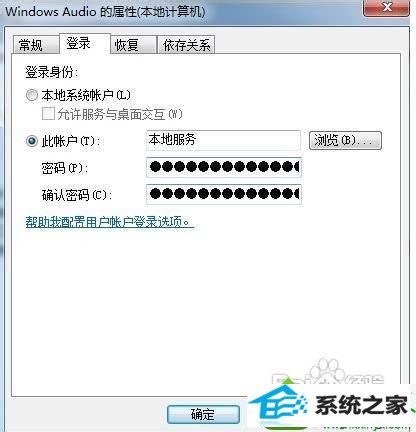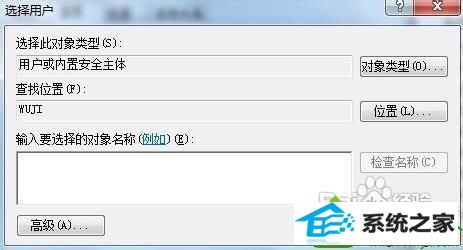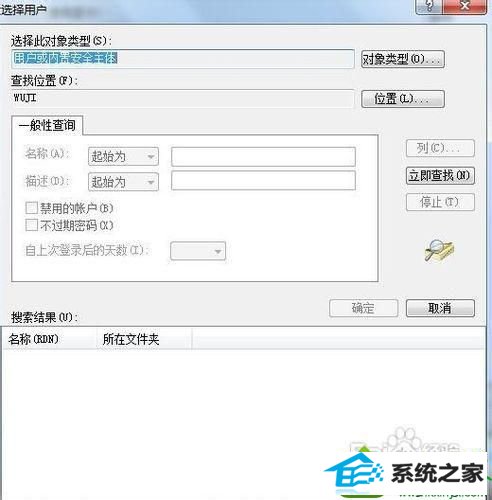今天和大家分享一下win10系统声卡服务启动不了问题的解决方法,在使用win10系统的过程中经常不知道如何去解决win10系统声卡服务启动不了的问题,有什么好的办法去解决win10系统声卡服务启动不了呢?小编教你只需要1、运行-> services.msc点击windows Audio或者控制面板——管理工具——服务——选择windows Audio双击打开 2、点击图中“浏览”;就可以了;下面就是我给大家分享关于win10系统声卡服务启动不了的详细步骤:: 具体方法如下: 1、运行-> services.msc点击windows Audio或者控制面板——管理工具——服务——选择windows Audio双击打开;
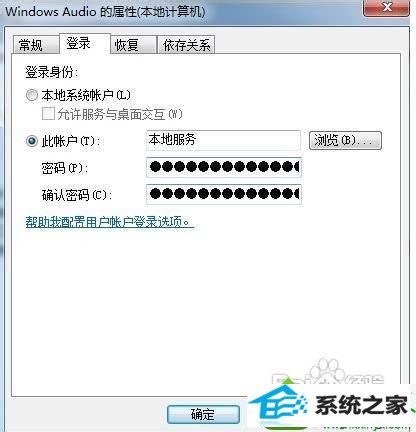
2、点击图中“浏览”;
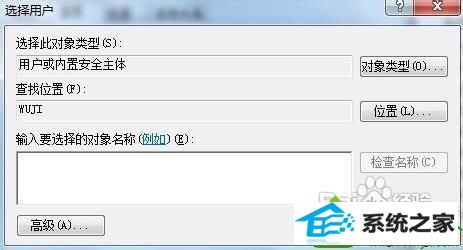
3、点“高级”;
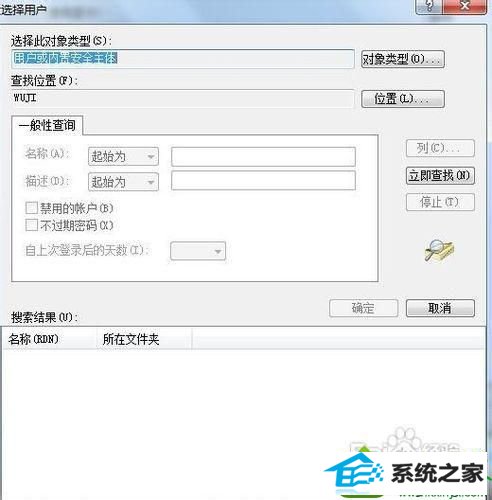
4、点击“立即查找”,下面空白处会列出几个用户供你选择,一般选择local service接下来确定后,重启,一般问题就解决了。点击“依存关系”,启动相关服务。 以上四个步骤帮助大家解决windows10系统声卡服务启动不了的问题,遇到一样故障问题时,我们就知道如何处理了。